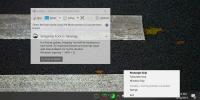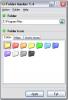30 nieuwe sneltoetsen voor Windows 8
Met sneltoetsen kunt u tijd besparen door snel menu's te openen en verschillende taken uit te voeren, wat meer tijd kan kosten als u klaar bent met de muis. Windows 8 Consumer Preview werd enkele dagen geleden gelanceerd en samen met de nieuwe gebruikersinterface kwamen er ook nieuwe sneltoetsen voor toegang tot de nieuwe menu's in Windows 8. We dachten dat het leuk zou zijn om een lijst met snelkoppelingen samen te stellen die je erg handig zult vinden tijdens het gebruik van Windows 8. Sommige snelkoppelingen zijn hetzelfde als Windows 7, maar er is ook veel veranderd. Blijf lezen om enkele gemakkelijk toegankelijke sneltoetsen voor Windows 8 te ontdekken.
- Win + Print Screen - Maak een screenshot (slaat op als PNG in de afbeeldingenbibliotheek)

- Win + C - Open Charms Bar
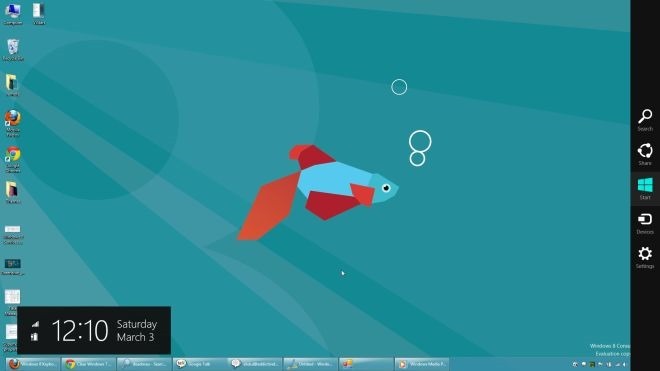
- Win + Tab - Open Lijst wisselen

- Win + Q - Open Global Search
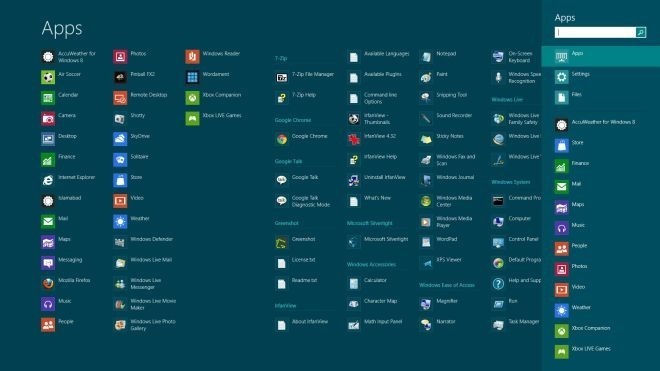
- Win + W - Zoeken binnen systeeminstellingen (hiermee kunt u rechtstreeks zoeken in systeeminstellingen)
- Win + F - Zoeken in bestanden (hiermee kunt u rechtstreeks in bestanden zoeken)
- Win + Z - Toegangsopties van Metro-apps (kan ook worden geopend door met de rechtermuisknop op een lege ruimte te klikken)
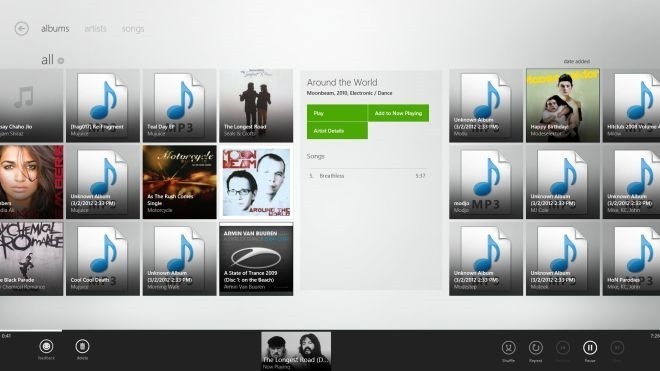
- Win + ik - Open het instellingenmenu
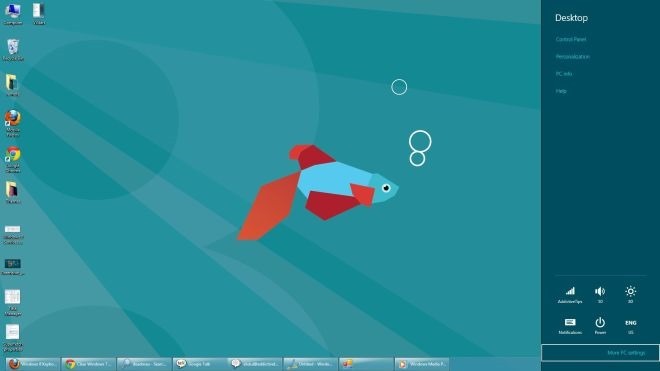
- Win + P - Open tweede scherm / projectorinstellingen (voor configuratie met twee monitoren)
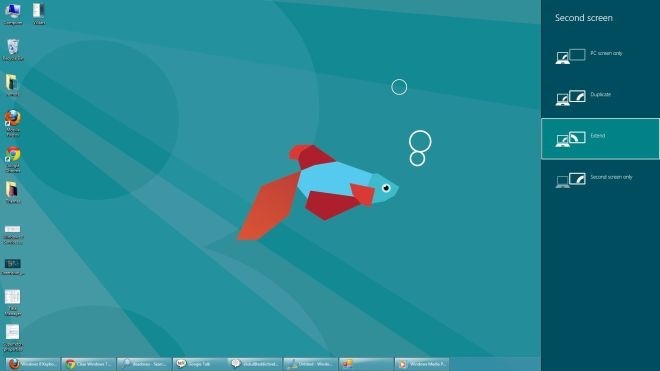
- Win + H - Ga naar het deelvenster met instellingen (geeft de opties voor delen weer ten opzichte van de momenteel actieve app)
- Win + K - Open het paneel met apparaatinstellingen (geeft een overzicht van de momenteel verbonden apparaten)
- Win + X - Open het instellingenmenu van het systeemhulpprogramma in de linkerbenedenhoek.

- Win + T - Voorbeeld van geopende vensters in de taakbalk (brengt de miniatuur van het venster één voor één naar de taakbalk)
- Win + U - Open Toegankelijkheidscentrum

- Win + E - Open Windows Verkenner
- Win + R - Open Run Dialogue Box
- Win + Pauze - Open het venster Systeemeigenschappen
- Win + Enter - Open Windows Narrator
- Win + Shift +. - Snap applicatie aan rechterkant (wisselt tussen rechterkant, linkerkant en volledig scherm)

- Win +. - Klik applicatie aan linkerkant
- Win +, - Peek at Desktop (Aero Peek)
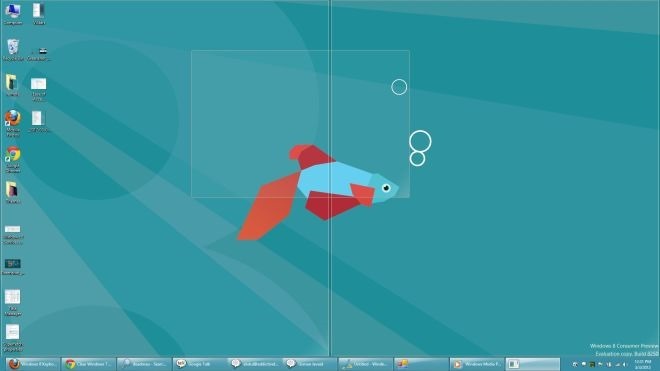
- Win + D - Ga naar Desktop
- Win + M - Minimaliseer alle toepassingen
- Win + B - Ga terug naar het bureaublad
- Win + J - Schakelt de focus tussen afgebroken Metro-applicaties
- Win + L - Vergrendel scherm
- Win + Page Up / Page Down - Schakel primaire en secundaire monitoren (dubbele weergave)

- Ctrl + muis scrollen (In Startscherm) - Tegelzoom wisselen
- Ctrl + muis scrollen (In Desktop) - Wijzig de grootte van het bureaubladpictogram
- Ctrl + Shift + N - Maak een nieuwe map in de huidige map
Als je een snelkoppeling voor Windows 8 hebt gevonden die we in onze lijst hebben gemist, laat het ons dan weten in de reacties hieronder!
Zoeken
Recente Berichten
Hoe de Snipping Tool te gebruiken met sneltoetsen op Windows 10
Lang voordat Microsoft Snip & Sketch aan Windows 10 had toegevo...
Wijzig de kleur van het mappictogram of voeg aangepaste pictogrammen toe in Windows
Wil je de pictogramkleur wijzigen van verschillende mappen in Windo...
WinLight: Spotlight op Windows
Dit is een app die iedereen in de gaten moet houden. winLight is ee...